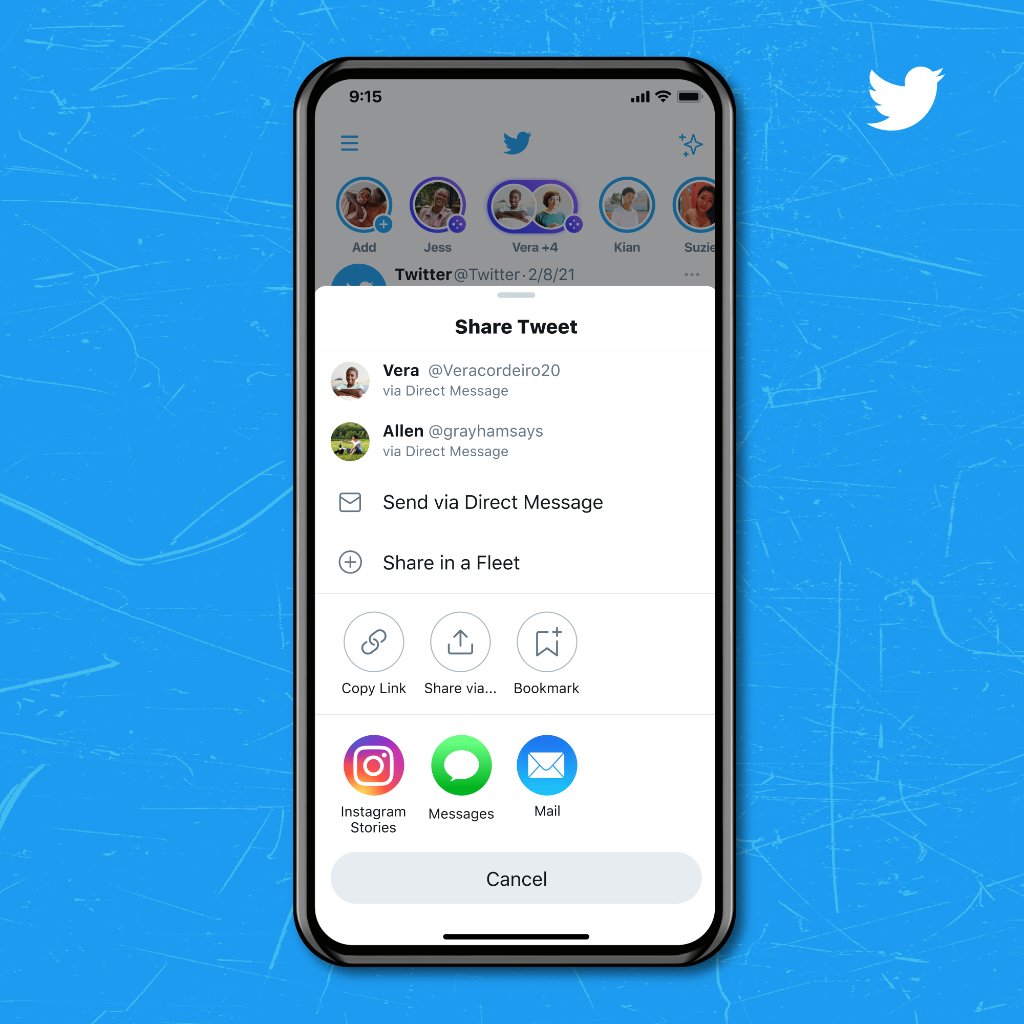
Como comparartir tweets en Instagram Stories
24 agosto, 2022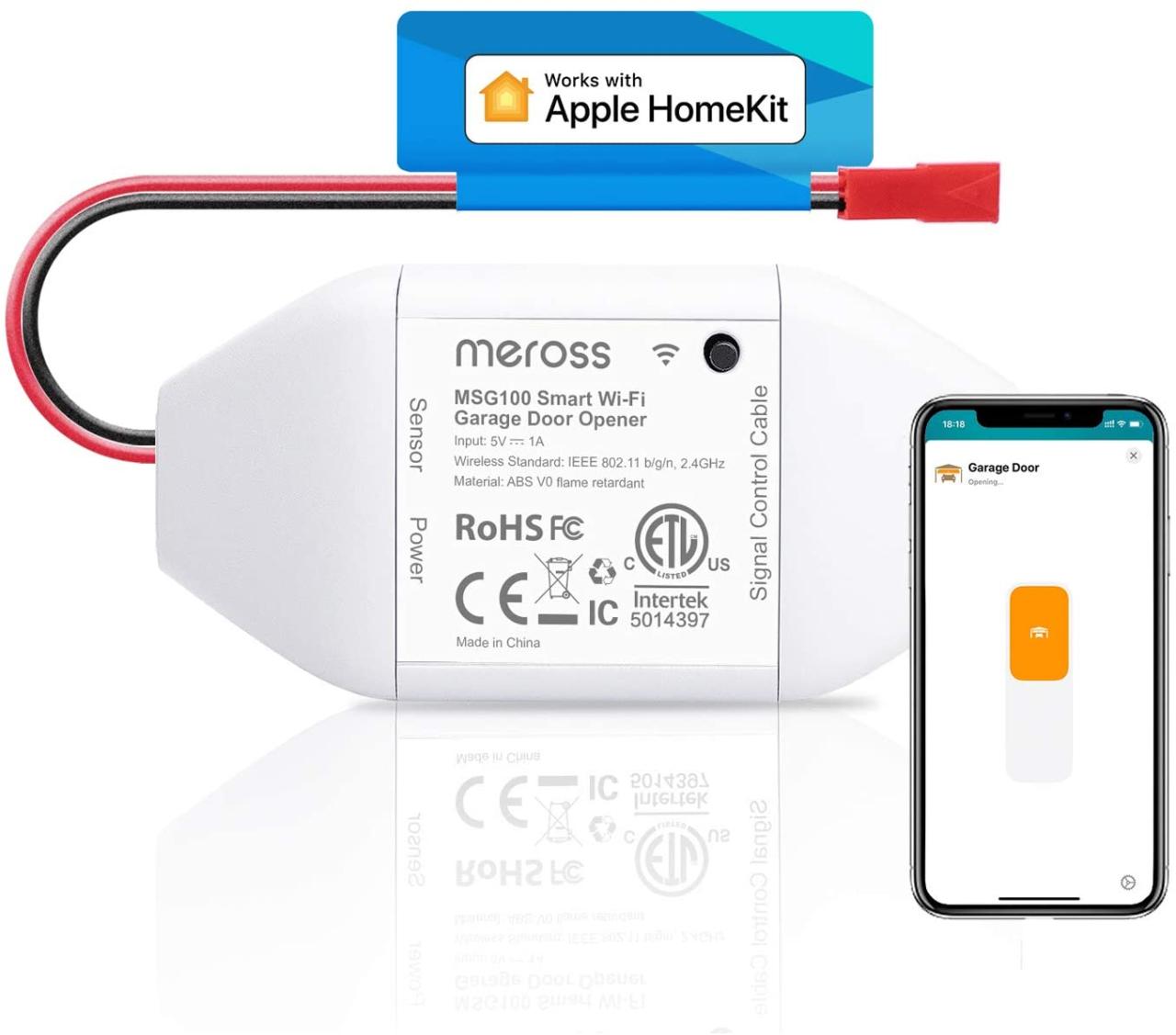
Como controlar tu vieja puerta de garaje con siri y homekit
24 agosto, 2022¿No Puedes Borrar Fotos en tu iphone? ESTO ES LO QUE TIENES QUE HACER
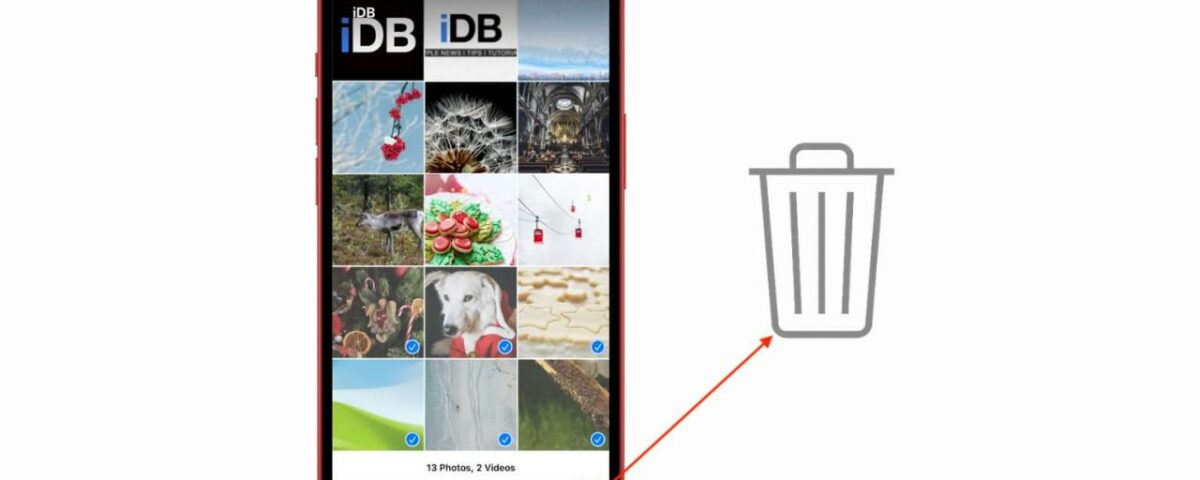
¿Estás tratando de eliminar fotos en tu iPhone pero simplemente no puedes? Hemos escuchado varias quejas sobre un problema en el que el ícono de la papelera en la aplicación Fotos está atenuado y no te permite eliminar fotos o videos. Si se enfrenta a este problema, no se preocupe, hay una solución sencilla.
En esta publicación, le mostraremos cómo puede eliminar fotos en su iPhone cuando el ícono de la Papelera está atenuado.
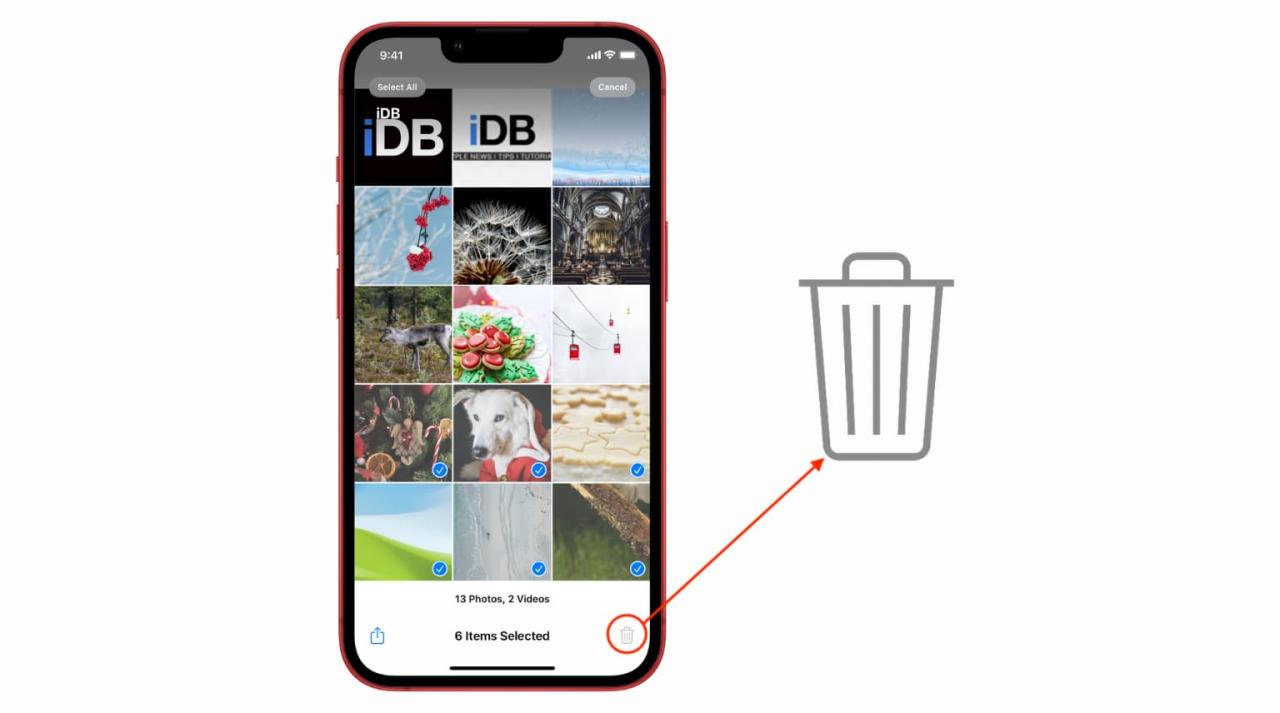
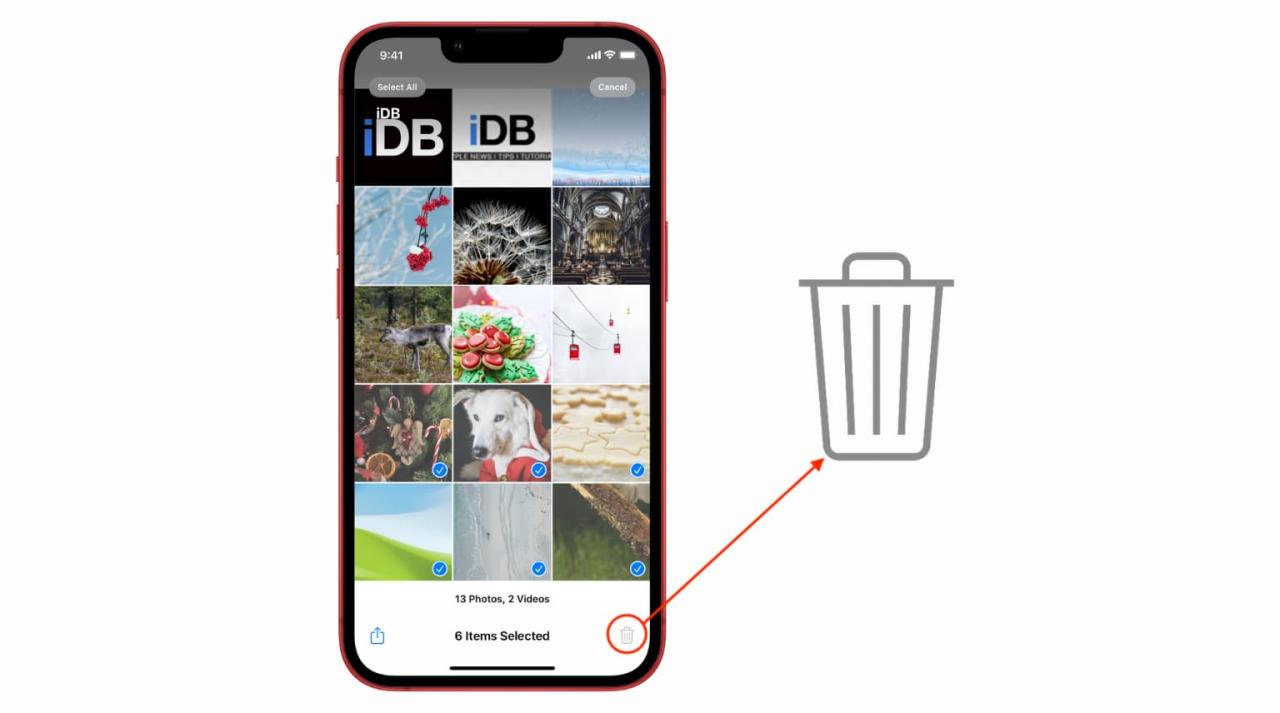
Ver también: Cómo recuperar fotos borradas en iPhone o iPad
¿Por qué no puedo eliminar algunas fotos y videos en mi iPhone?
Las imágenes que tome en su iPhone, descargue de Internet, reciba a través de AirDrop, correo electrónico, iMessage o la aplicación de chat tienen el botón Eliminar. Cada vez que desees deshacerte de ellas , abre la aplicación Fotos, selecciona las imágenes y toca el icono de la papelera azul.
Pero si alguna vez sincronizó, transfirió, agregó o importó imágenes a su iPhone desde una Mac o PC usando iTunes o Finder, no podrá eliminar estas imágenes en su iPhone. Esas fotos no muestran la opción de eliminar o, si la muestran, el ícono de la Papelera está gris y no puede tocarlo.
La única forma de eliminar dichas imágenes es conectar su iPhone a la Mac o PC y desincronizar o eliminar estas imágenes. Si no puede hacer eso, tendrá que borrar su iPhone , lo que eliminará todo, incluidas estas imágenes.
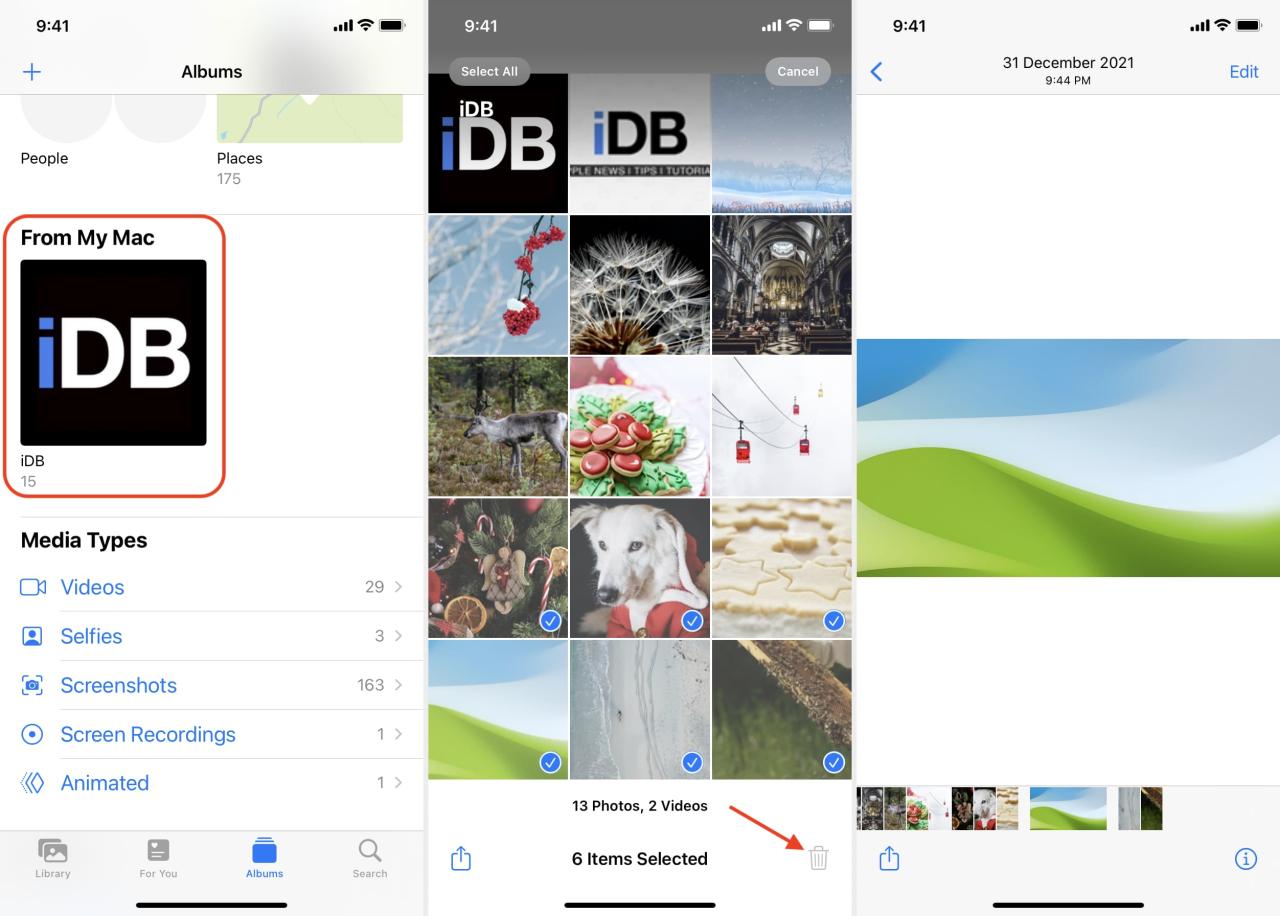
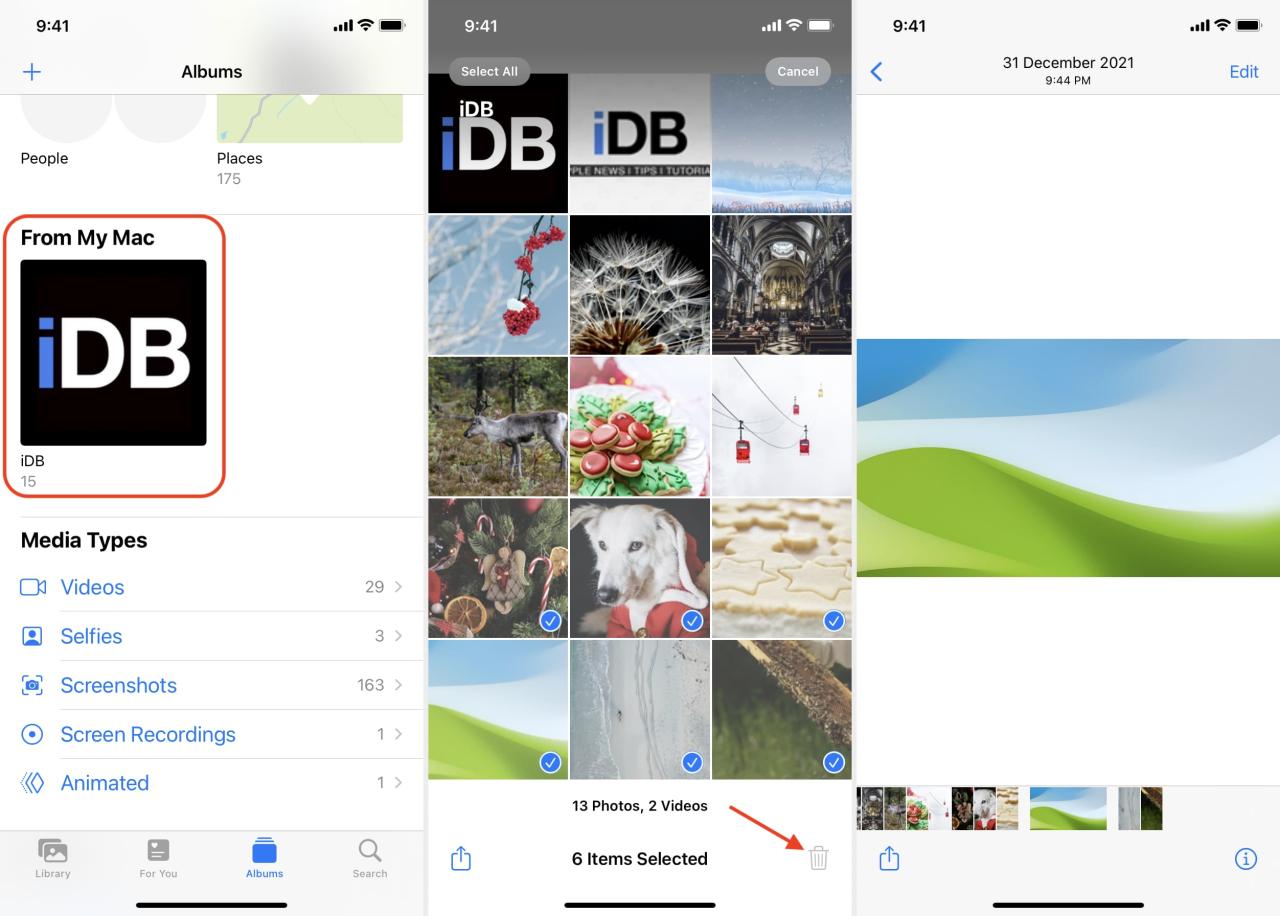
Relacionado : Cómo saber qué aplicación creó o guardó esa foto o video en tu iPhone
Cómo eliminar fotos atenuadas en iPhone, iPad
1) Conecta tu iPhone a una Mac o PC.
2) En Mac con macOS Catalina o posterior, abra Finder . En otra Mac y PC con Windows, abra iTunes .
3) Dentro de Finder o iTunes, haga clic en el nombre de su iPhone o en el pequeño ícono de iPhone .
4) Haga clic en Fotos .
5) Desmarque Sincronizar fotos con su dispositivo desde para eliminar todas las fotos y videos sincronizados. Alternativamente, también puede simplemente desmarcar los álbumes seleccionados o las personas que desea eliminar.
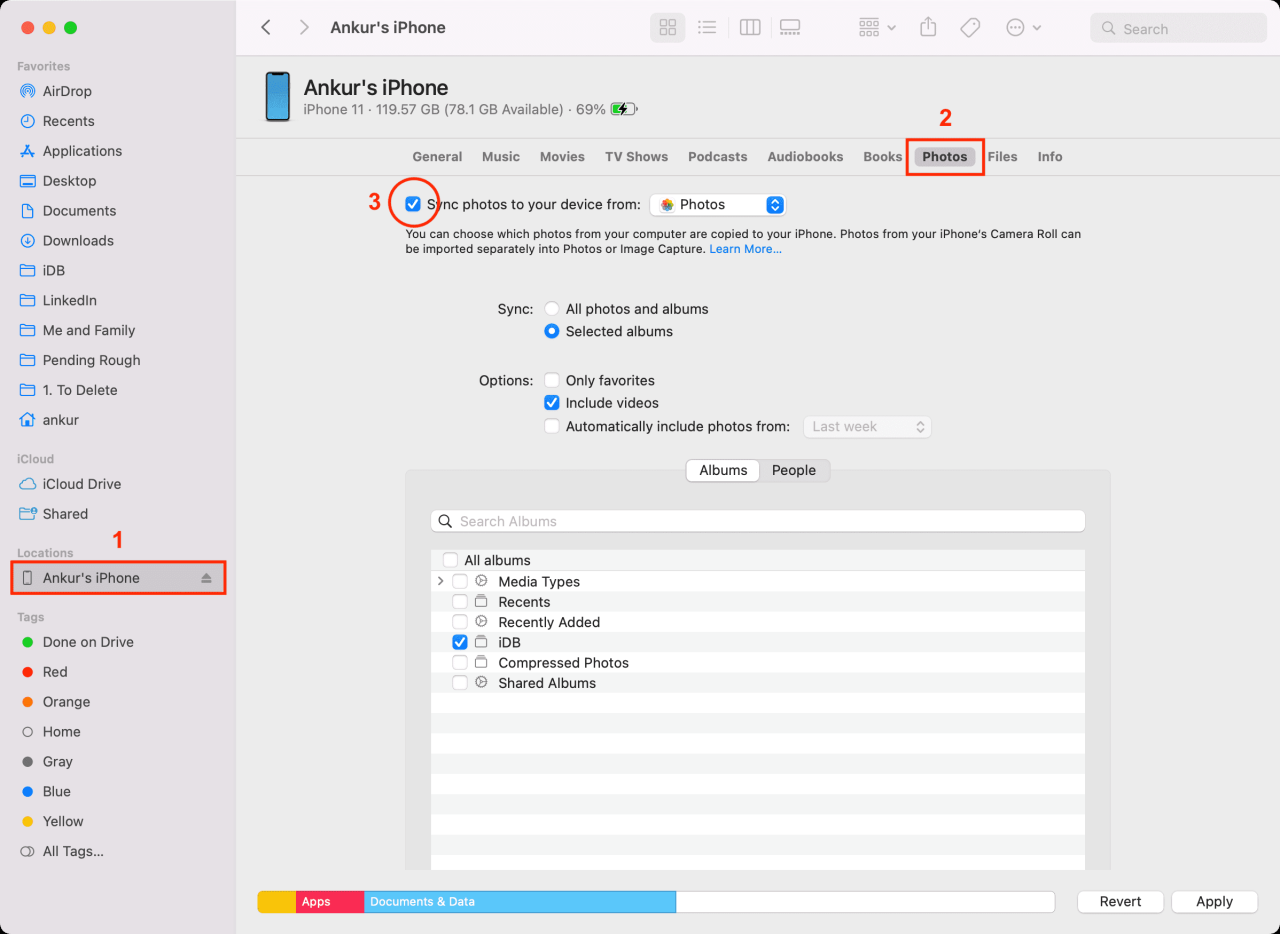
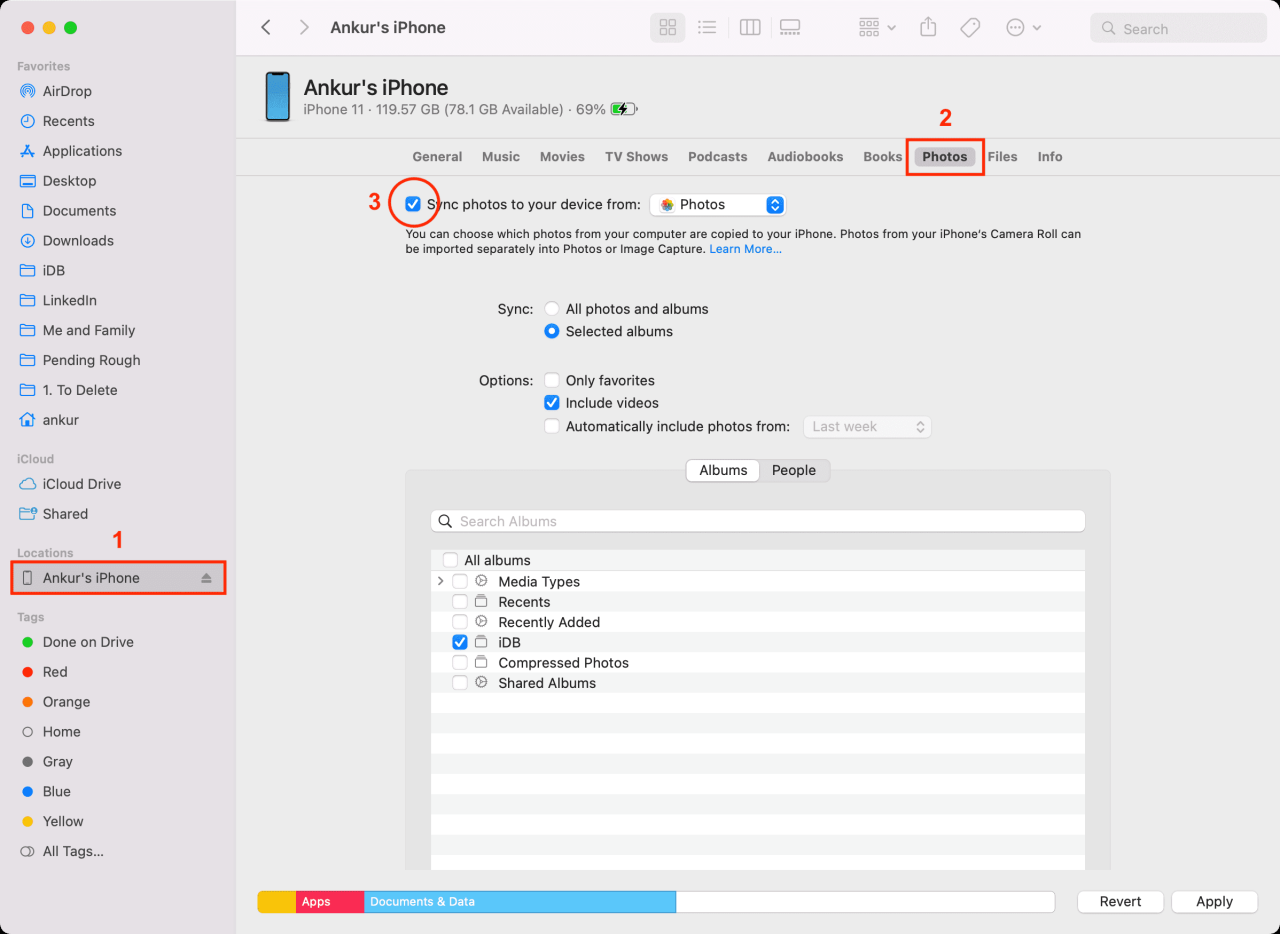
6) Haga clic en Eliminar .
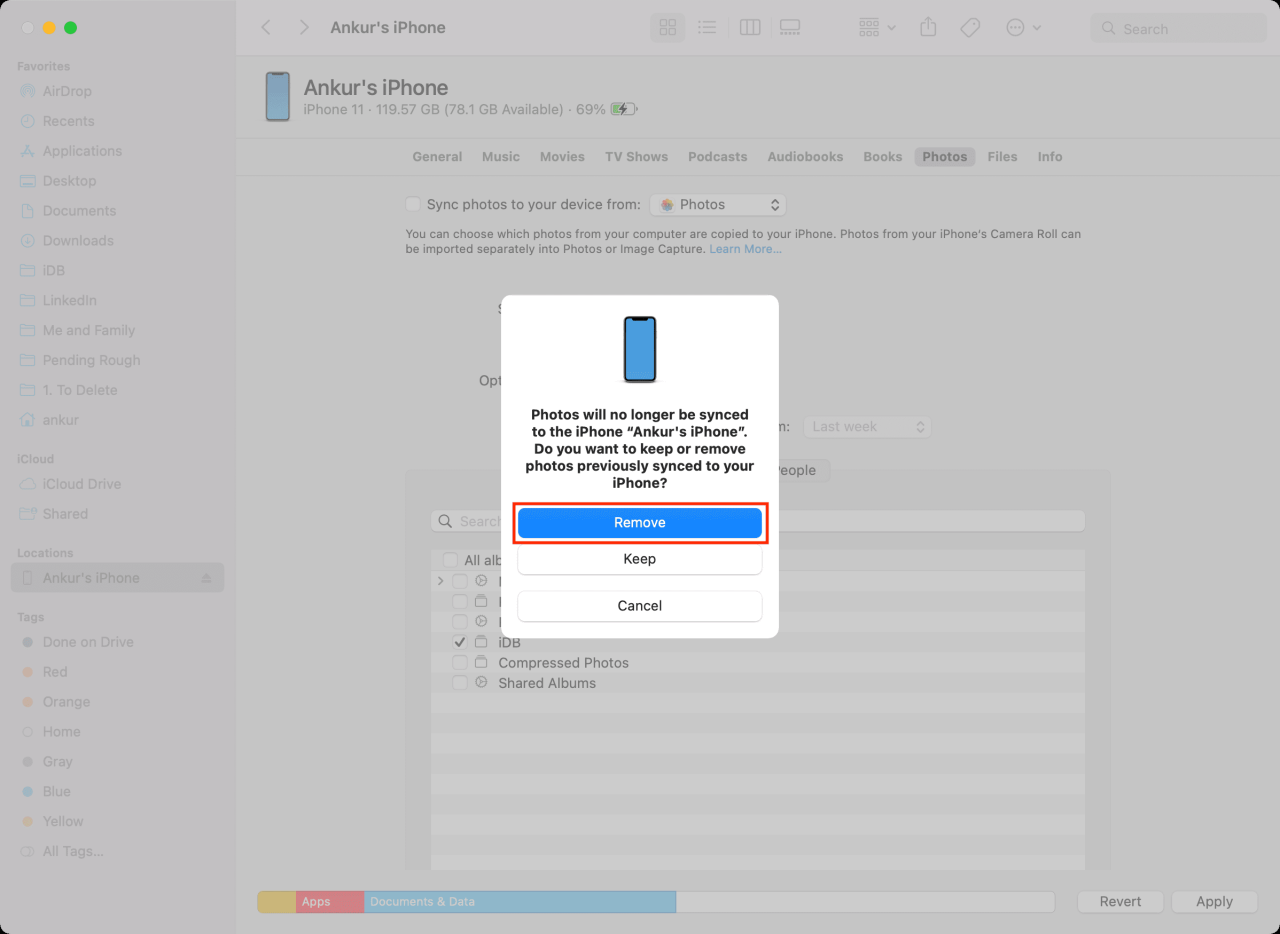
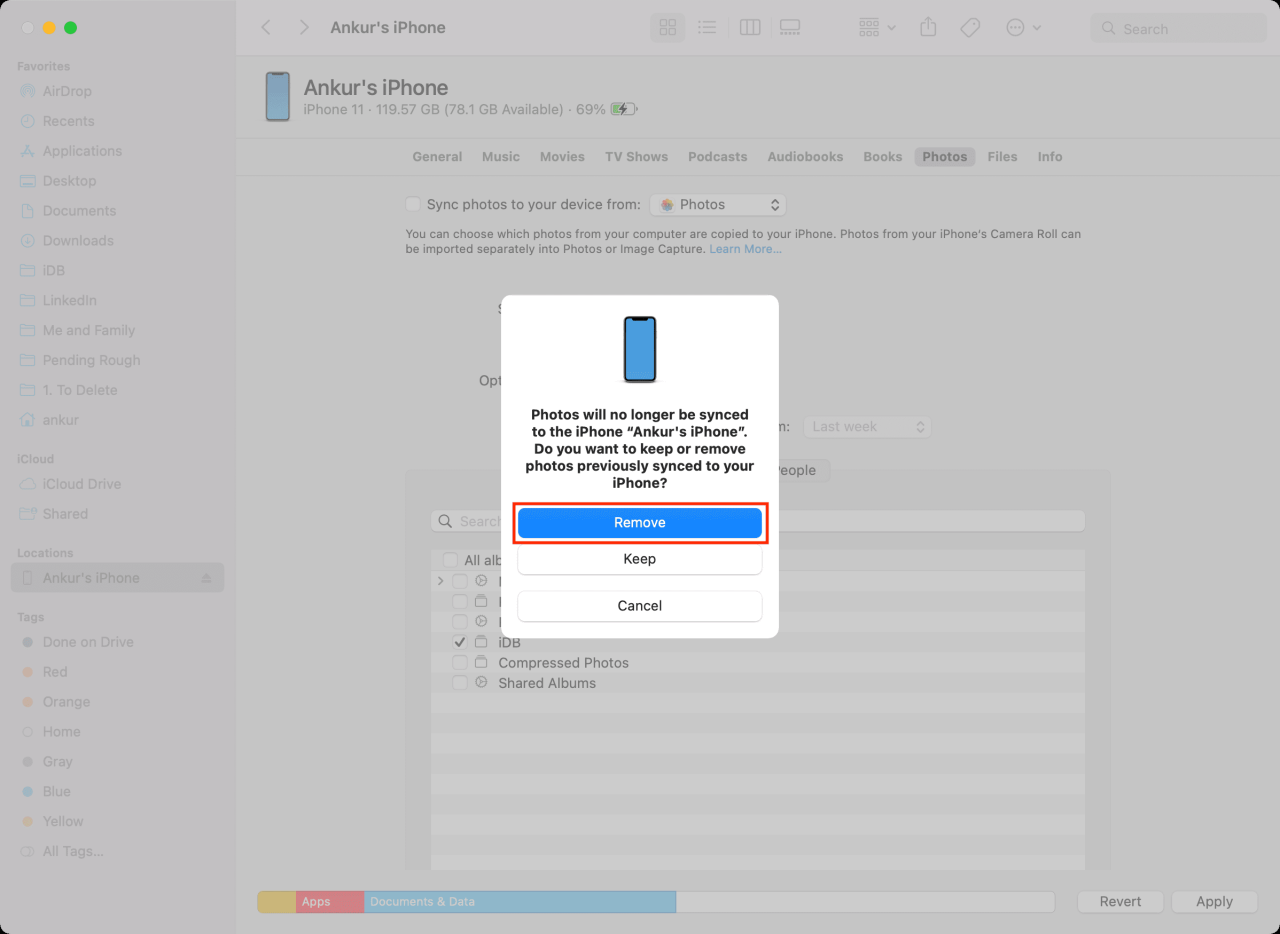
7) Finalmente, haga clic en Aplicar desde la parte inferior derecha y deje que termine.
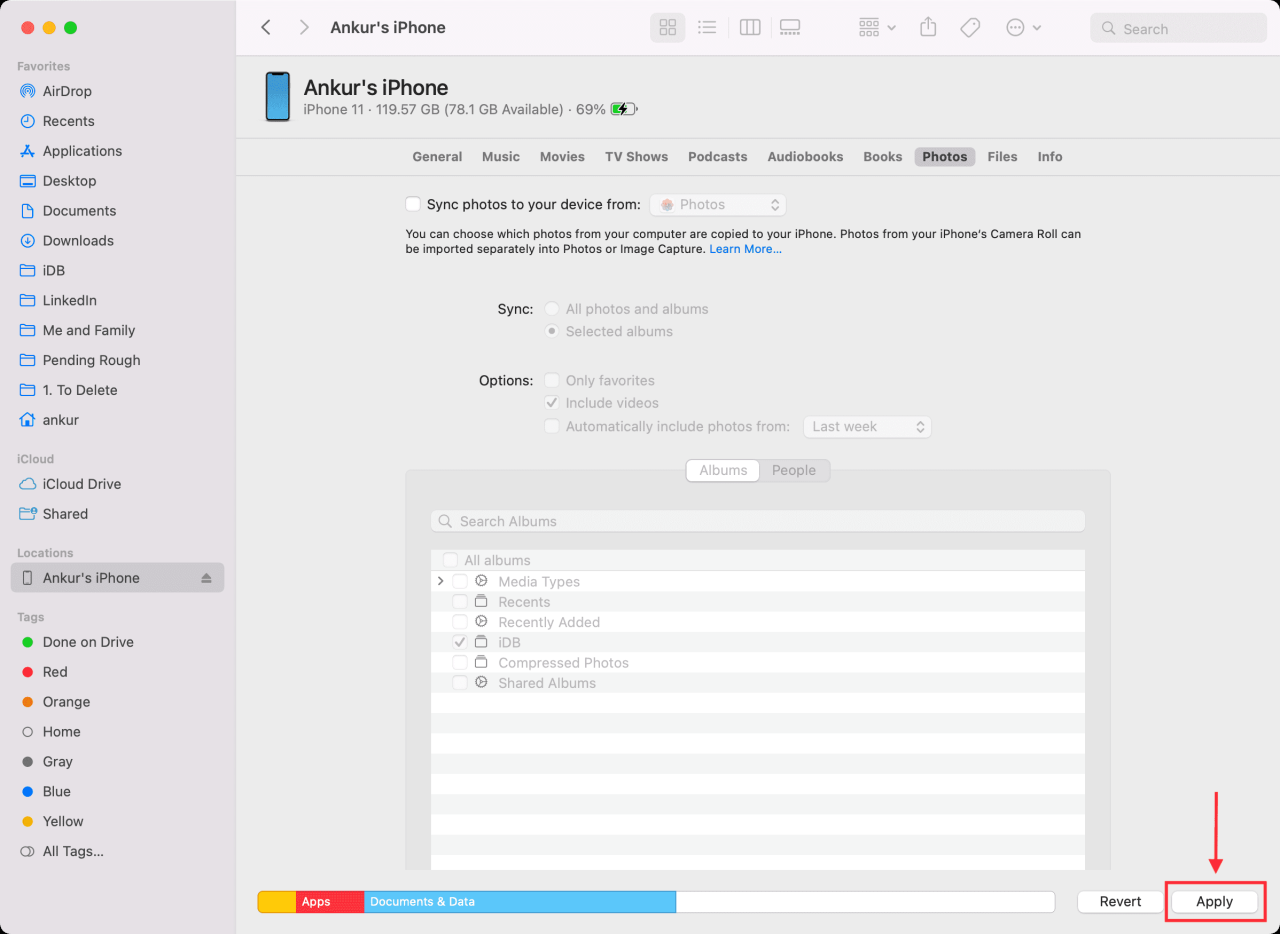
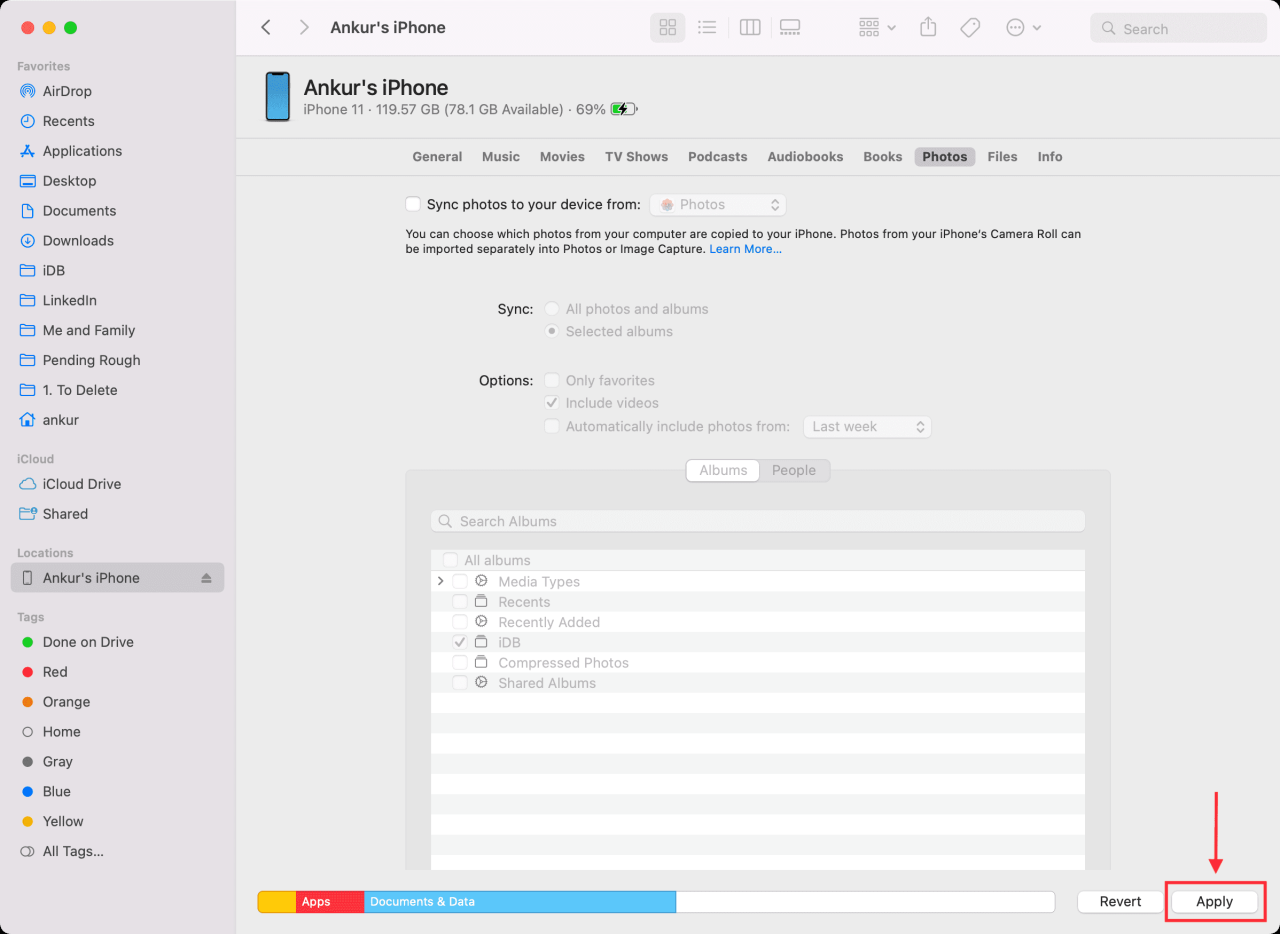
Nota : Al mismo tiempo, un iPhone, iPad o iPod solo se puede sincronizar con una computadora (Mac o PC). Si las imágenes no eliminables en su iPhone son de cualquier otra computadora, lo más probable es que la opción «Sincronizar fotos con su dispositivo desde» esté desmarcada.
En este caso, marque esta casilla y Finder o iTunes le preguntarán si desea eliminar los medios sincronizados anteriormente. Continúe con esto para eliminar los medios sincronizados previamente.
A continuación, puede sincronizar un álbum desde esta computadora a su iPhone y luego eliminarlo (pasos anteriores). Esto eliminará todas las fotos anteriores cuyo icono de eliminación faltaba o estaba atenuado.
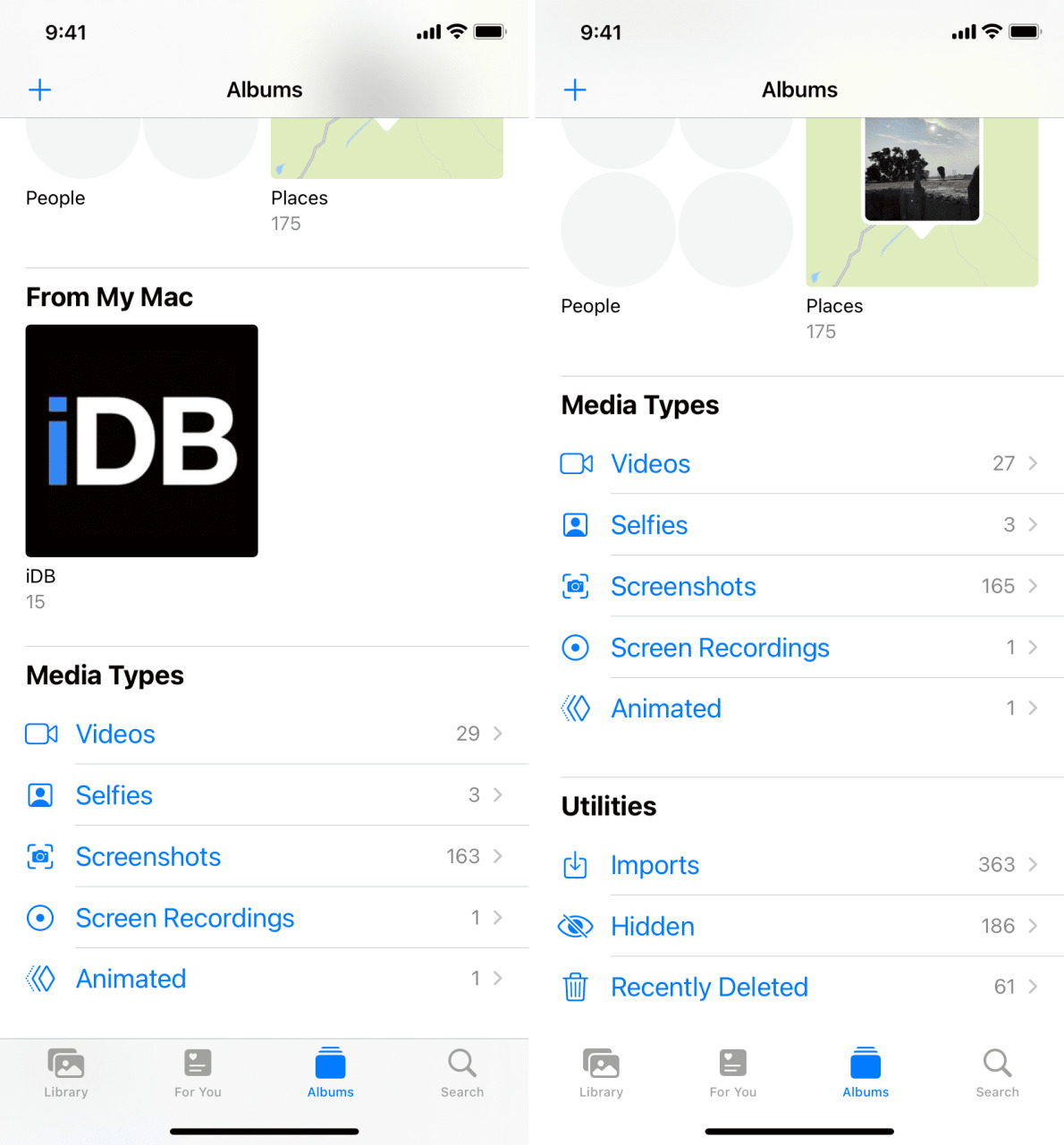
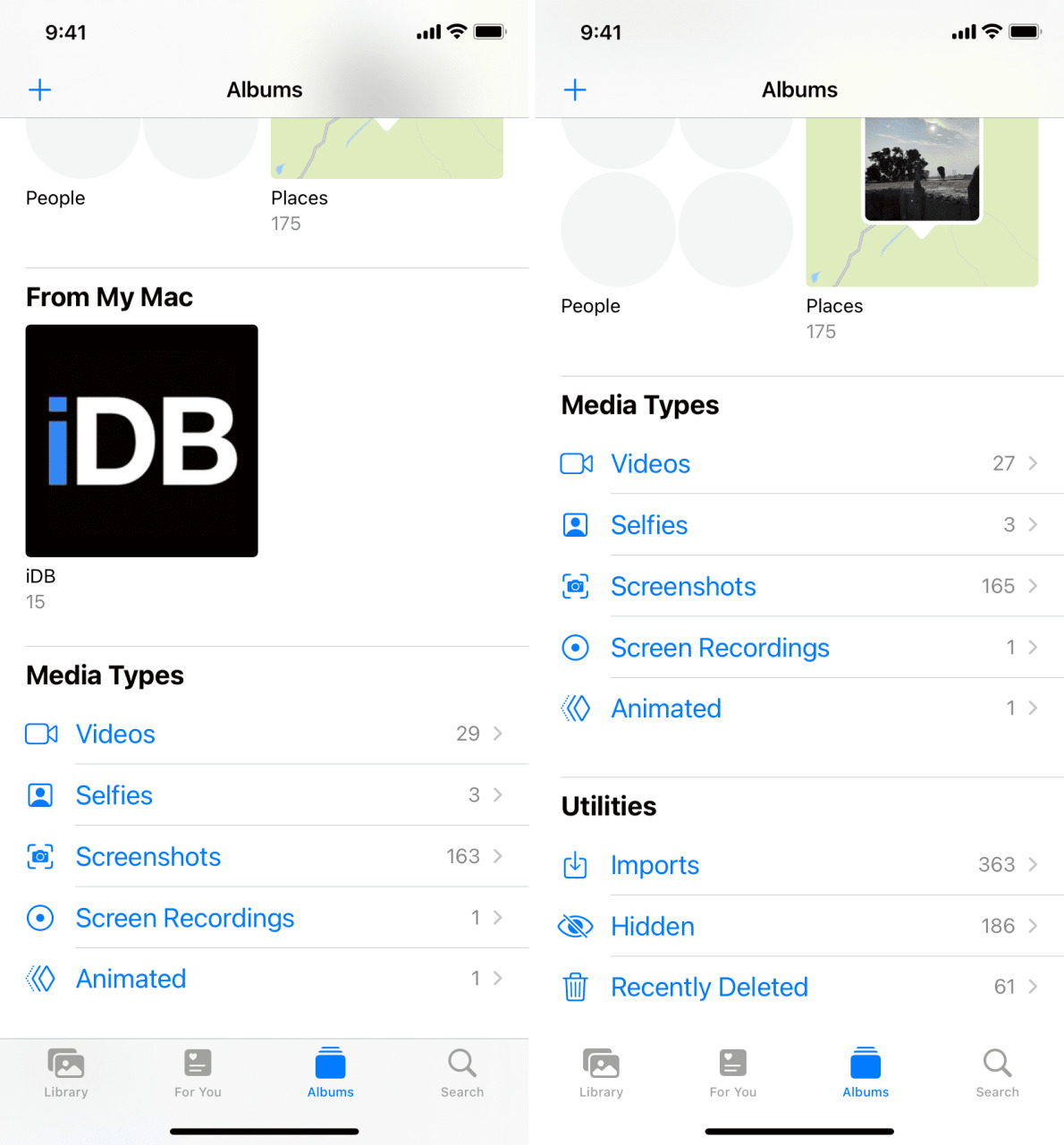
En macOS Mojave 10.14 o anterior
Para aquellos que todavía usan macOS Mojave 10.14 o anterior, aún tendrán acceso a iTunes y probablemente lo estén usando para sincronizar su iPhone. Siga los pasos a continuación:
1) Inicie iTunes en su computadora y conecte su iPhone.
2) Haga clic en el ícono de iPhone en la esquina superior izquierda y navegue hasta Fotos .
3) La opción Sincronizar fotos debe estar marcada junto con Todas las fotos y álbumes .
4) Seleccione la opción ‘ Álbumes seleccionados’ en Sincronizar .
5) Desmarque las fotos o álbumes que no desea en su iPhone y luego sincronice su dispositivo presionando el botón Aplicar .
Todas las fotos que no seleccionaste ahora solo estarán disponibles en tu computadora y desaparecerán de tu iPhone. Si desea eliminar todas las fotos y no desea sincronizar fotos con iTunes, desmarque la opción Sincronizar fotos .
Deshabilitar la sincronización de iCloud en iPhone
En caso de que haya activado Fotos de iCloud en su iPhone, las fotos permanecerán tal como están sincronizadas con iCloud y estarán disponibles en todos los dispositivos sincronizados. Deberá deshabilitar iCloud Photos y así es como puede hacerlo:
1) Abra la aplicación Configuración en su iPhone.
2) Toca el nombre de tu perfil y selecciona iCloud .
3) Selecciona la opción Fotos y desactiva Fotos de iCloud .
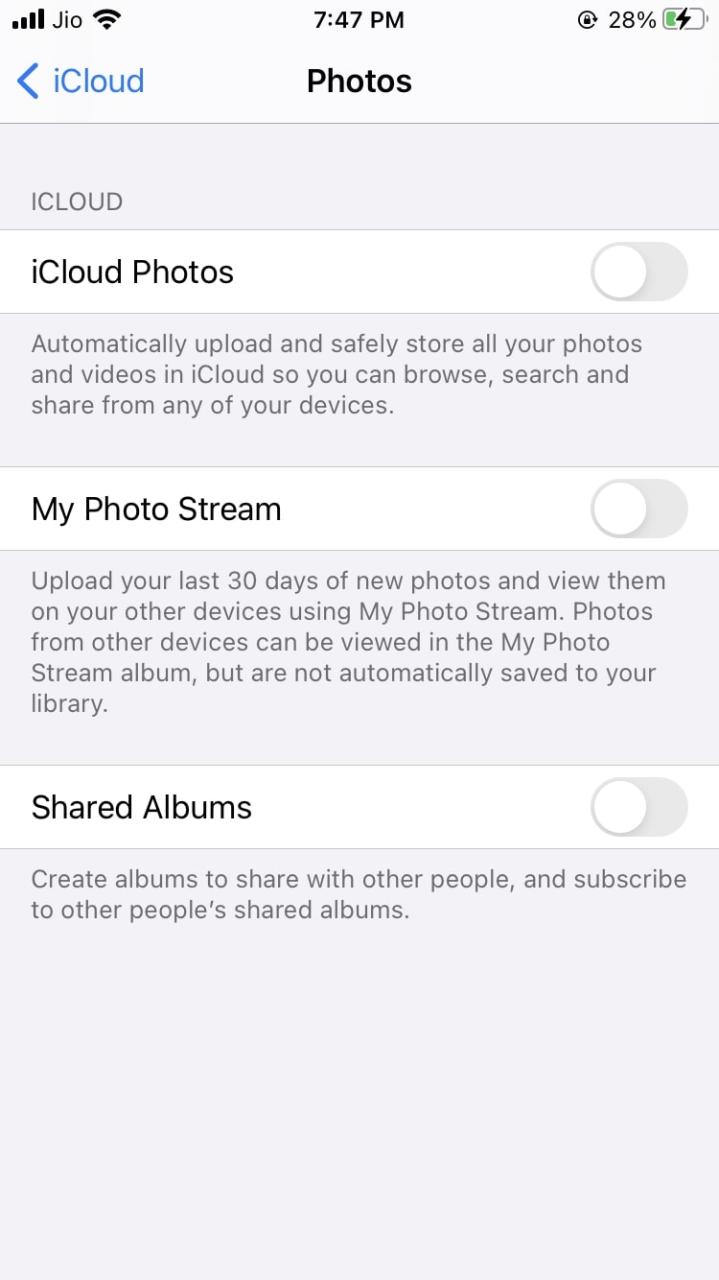
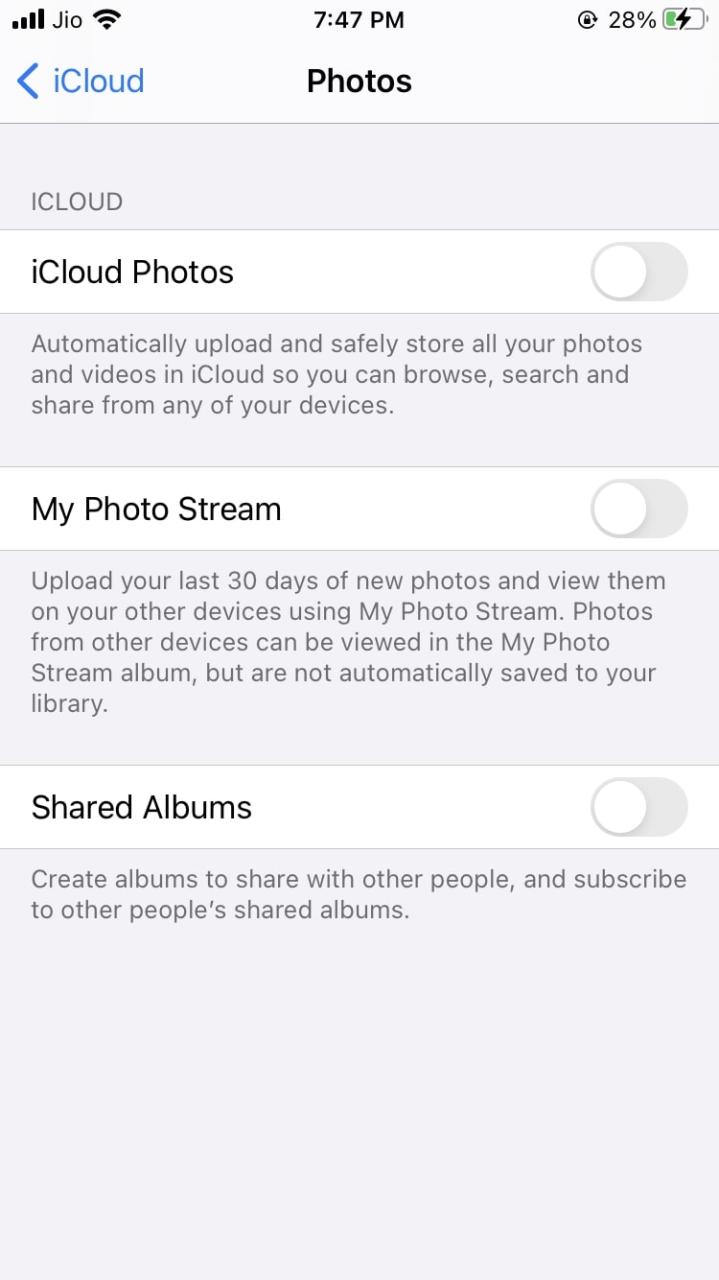
Ahora debería poder eliminar las fotos en su iPhone y el ícono de la papelera ya no debería estar atenuado.
El icono de la papelera en la aplicación Fotos que está atenuado es un problema común, pero se puede corregir fácilmente. Esto sucede porque el iPhone se ha sincronizado a través de iTunes o iCloud Photos está habilitado. Las fotos no están realmente disponibles en el iPhone, sino que se almacenan en la nube o en la computadora. Por lo tanto, el ícono de la Papelera en la aplicación Fotos no está disponible. Con suerte, esta sencilla guía le ha ayudado a solucionar este problema en su iPhone o iPad.
Echa un vistazo a continuación :
- Cómo recuperar fotos borradas en iPhone o iPad
- Las mejores apps para borrar fotos de iPhone rápidamente
- Cómo obtener las versiones editadas y originales de una foto de iPhone
- Cómo cambiar la portada de un álbum en la aplicación Fotos en iPhone, iPad o Mac






